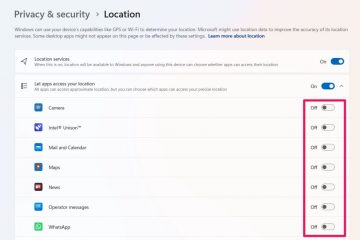Aprenda los pasos para evitar que MalwareBytes deshabilite Windows Security (Windows Defender) para que pueda usar ambos sin conflictos.
MalwareBytes es uno de los programas de software antimalware más populares, que es bastante efectivo para proteger su sistema de malware, virus, adware y otras amenazas. La mayoría de los usuarios de Windows suelen usar MalwareBytes junto con su software antivirus primario, como Windows Security (también conocido como Windows Defender).
mientras que MalwareBytes funciona perfectamente junto con Windows Defender, a veces, podría registrarse como el antivirus primario o predeterminado y deshabilitar el defensor de Windows. Esto es especialmente cierto si ha habilitado la protección en tiempo real en MalwareBytes.
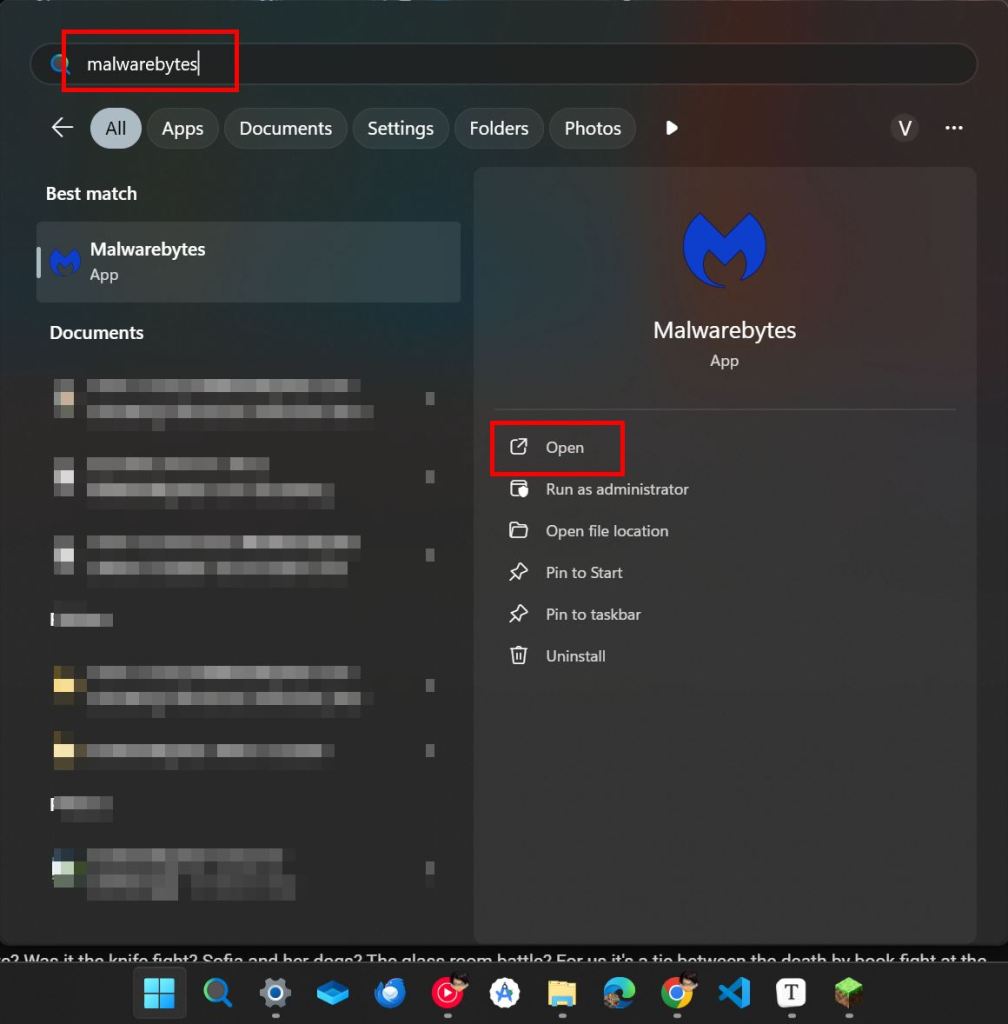
, permitiendo que el software de seguridad como malware sea manejar la protección primaria está bien. Sin embargo, si desea específicamente que Windows Defender sea su antivirus principal, puede ajustar la configuración de MalwareBytes a evitar que reemplace la protección en tiempo real de Windows Defender .
En esta guía rápida y directa, permíteme mostrarle los pasos para configurar malwarebyby de discapacitados de Windows (Windows Security) en Windows 11 y Windows 10. Para saber : cómo descargar el instalador fuera de línea de MalwareBytes
evitar que MalwareBytes deshabilite Windows Defender
para evitar que Malwarebytes deshabilite Windows Defender, debe deshabilitar la opción”Siempre registra MalwareBytes en el Centro de Seguridad de Windows”. Aquí está cómo.
Abra el menú de inicio presionando la”tecla de Windows”.Search y abrir” malwareBytes “. Haga clic en el icono” Configuración “en la barra lateral izquierda.naviGate a la” General “Strong>”de Windows “de Windows “ de”Strong>. Toggle. Close La aplicación MalwareBytes. reiniciar su computadora. Desde ahora, MalwareBytes no deshabilitará Windows Defender .
Pasos detallados (con capturas de pantalla)
primero, abrir MalwareBytes . Para hacer eso, abra presione la”tecla Windows”para abrir el menú Inicio, busque”MalwareBytes”y haga clic en”Abrir”. Alternativamente, también puede hacer doble clic en el icono de MalwareBytes en la barra de tareas.
Después de que se haya abierto MalwareBytes, haga clic en el icono” Configuración “en la barra lateral. Esta acción abre la página de configuración de MalwareBytes.
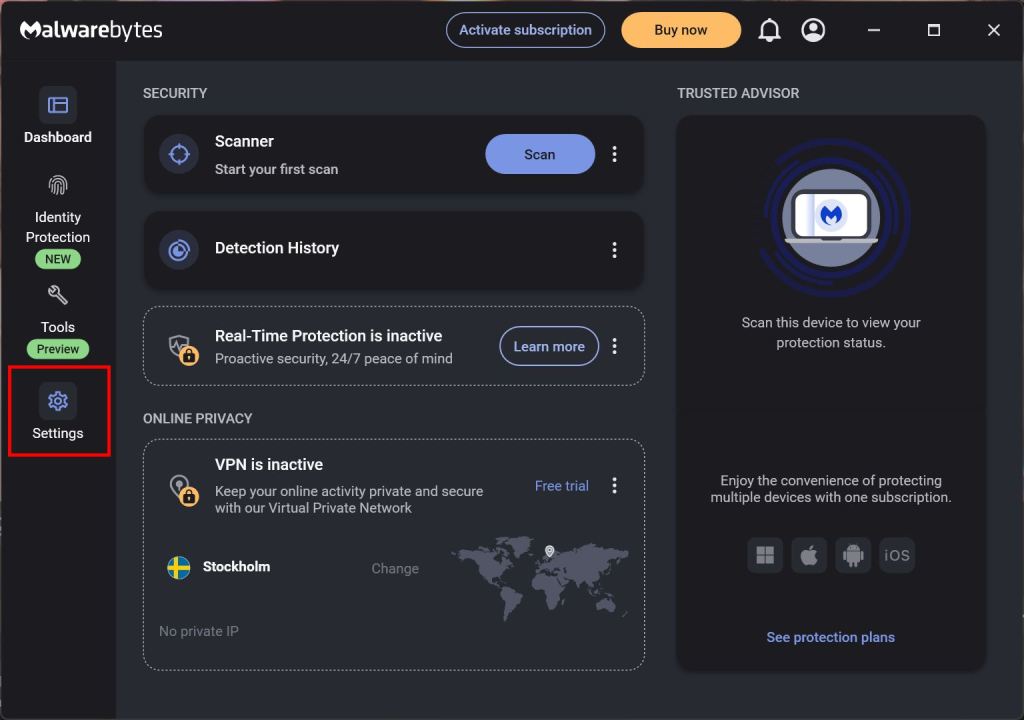
aquí, vaya a” general>”Tab. A continuación, desplácese hacia abajo en la página correcta y apague el” siempre registre MalwareBytes en el Centro de Seguridad de Windows “.

Finalmente,
Para verificarlo, abrir la seguridad de Windows buscandolo en el menú de inicio o yendo a Configuración >> privacidad y seguridad >> Abra la seguridad de Windows , y debe ver una verificación verde en la sección Virus y protección de amenazas.
Eso es todo. Es tan fácil evitar que MalwareBytes deshabilite Windows Security (Windows Defender). Si tiene alguna pregunta o necesita ayuda, comente a continuación. Estaré encantado de ayudar.
actualización : el tutorial se ha actualizado para reflejar los cambios en la interfaz de usuario de MalwareBytes.